La mayoría de los usuarios de Mac borran sus datos antes de vender su Mac o pasárselo a otro usuario. Esto es necesario porque ayuda a proteger su privacidad y evita que alguien haga un mal uso de sus datos confidenciales. En la mayoría de los casos, usted borra sus datos y archivos a propósito. Pero en algunos casos, lo hace accidentalmente.
La mayoría de la gente asume que la eliminación de archivos y el borrado de archivos son sinónimos. Sin embargo, existe una diferencia importante entre estos dos términos que determina si es posible recuperar los archivos.
Procedamos a comprender la diferencia entre supresión y cancelación.
Eliminación de archivos vs. borrado de archivos. Eliminación de archivos: ¿Cuál es la diferencia?
En nuestras conversaciones diarias, utilizamos indistintamente los términos eliminar y borrar, ya que ambos son similares y ayudan a eliminar archivos innecesarios de nuestros dispositivos Mac.
Para el usuario medio, eliminar un archivo consiste simplemente en borrarlo y moverlo a la papelera de reciclaje. Sin embargo, la combinación de teclas Opción + Comando + Supr se utiliza para eliminar archivos de forma permanente. Estos archivos borrados parecen haber desaparecido para siempre, pero permanecen en la unidad hasta que se sobrescriben. Por lo tanto, es posible restaurarlos.
Por otro lado, la eliminación o borrado de archivos significa que uno o más archivos se eliminan de un Mac y se hacen irrecuperables. Borrar un archivo requiere un software especializado o comandos avanzados que sobrescriben los archivos con datos binarios aleatorios. Los algoritmos de borrado utilizados por este software borran completamente los datos de forma que ya no se pueden recuperar. Por lo tanto, las posibilidades de recuperar archivos borrados en un Mac son ínfimas.
He aquí una tabla que muestra una clara diferencia entre borrar archivos y borrar datos.
|
|
Eliminar archivo |
Eliminación de archivos |
|
Mecanismo |
Los datos se sobrescriben varias veces con patrones binarios aleatorios. Esto inutiliza la unidad y no se puede restaurar. |
Los datos no se borran, pero sí su dirección en la MFT o tabla maestra de archivos. Su posición de memoria se marca como 'Libre' o 'Lista para ser asignada'. |
|
Aplicación |
Uso de software especial de borrado. Este software utiliza complejos algoritmos de borrado de datos para sobrescribir y destruir archivos confidenciales utilizando patrones binarios. |
Si utiliza la tecla Supr, los archivos se trasladan a la papelera de reciclaje, desde donde pueden restaurarse. Si utiliza la combinación de teclas Opción + Comando + Supr, los archivos se eliminan de forma permanente, que también pueden restaurarse si no se han sobrescrito.
|
|
Resultado final |
Los datos se sobrescriben y se borran sin dejar rastro. La unidad está ahora lista para su reutilización. |
El espacio ocupado por los datos originales queda vacío y puede volver a utilizarse. |
|
Posibilidad de recuperación de datos |
La Recuperación de Datos es imposible. |
Sí, los datos borrados pueden recuperarse utilizando un software de recuperación de datos, siempre que no se hayan sobrescrito. |
En resumen, aún puede recuperar archivos borrados en su Mac. Sin embargo, las posibilidades de recuperar archivos perdidos tras un borrado de datos son nulas.
Necesidad de borrar archivos
Como ya se ha mencionado, la necesidad del borrado de archivos surge de la necesidad de eliminar de forma segura los datos confidenciales y los dispositivos de almacenamiento en los que se guardan. Para evitar fugas de datos y prevenir el uso indebido de información privada o personal, el método preferido para eliminar con certeza los rastros de datos es el borrado de datos.
Necesidad de eliminación segura de archivos -
- Evita filtraciones de datos no deseadas
- Evita el uso indebido de los datos
- Prevenir las violaciones de datos
- Prevenir la pérdida de identidad
Para eliminar datos de un ordenador de forma segura, necesita un programa profesional de eliminación de archivos que cumpla las normas del sector y proteja la privacidad y los datos.
¿Es posible recuperar archivos borrados en el Mac?
No, no hay forma de recuperar archivos que han sido borrados con un borrador de datos.
Nota - Si ha borrado irrevocablemente archivos importantes en su Mac utilizando el atajo de teclado Opción + Comando + Suprimir, no busque más y utilice Stellar Data Recovery Professional for Mac. Se trata de una potente herramienta que le ayuda a recuperar archivos que se han perdido en varios escenarios de recuperación de datos como la eliminación de archivos, el formateo y un Mac que no arranca.
Métodos para recuperar archivos borrados en Mac
Aunque no existe ningún método manual para recuperar archivos borrados en Mac, sí existen métodos para recuperar una copia de seguridad o una versión anterior de los archivos eliminados.
Método 1: Recuperar archivos borrados con la unidad Time Machine
Time Machine es una utilidad integrada en los sistemas Mac que crea copias de seguridad automáticas de los datos en las unidades configuradas. Time Machine realiza copias de seguridad de varios archivos en la unidad externa a intervalos regulares y guarda simultáneamente instantáneas locales en el propio Mac. Si ha activado Time Machine en su Mac, puede utilizarla para restaurar archivos que hayan sido borrados. Proceda de la siguiente manera
- Conecte la unidad Time Machine a su Mac.
- Haga clic en el icono de la Máquina del Tiempo en la barra de menús. Se encuentra en la esquina superior derecha.
- Haga clic en Introducir Time Machine en el menú desplegable.
- Haga clic en la ubicación en la que ha desaparecido el archivo.
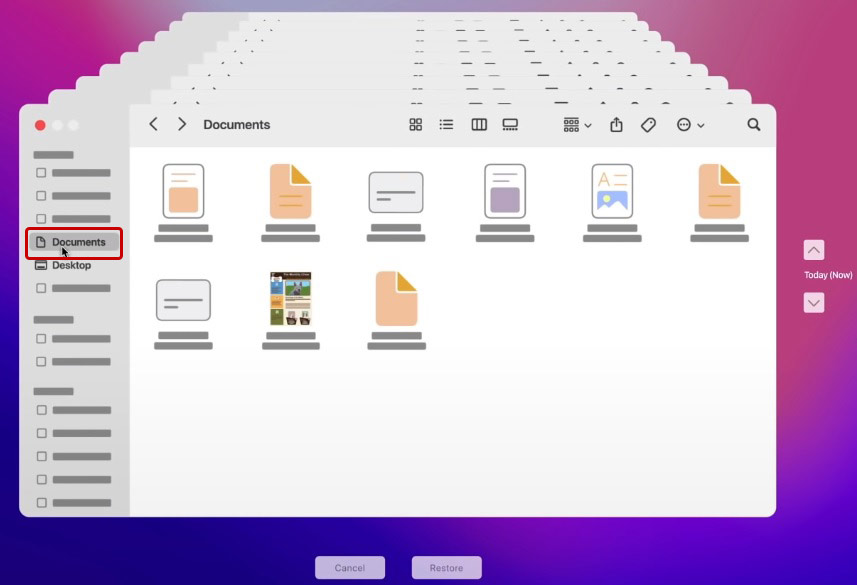
- Si no recuerda la ubicación, busque el archivo haciendo clic en el icono Buscar de la esquina superior derecha.
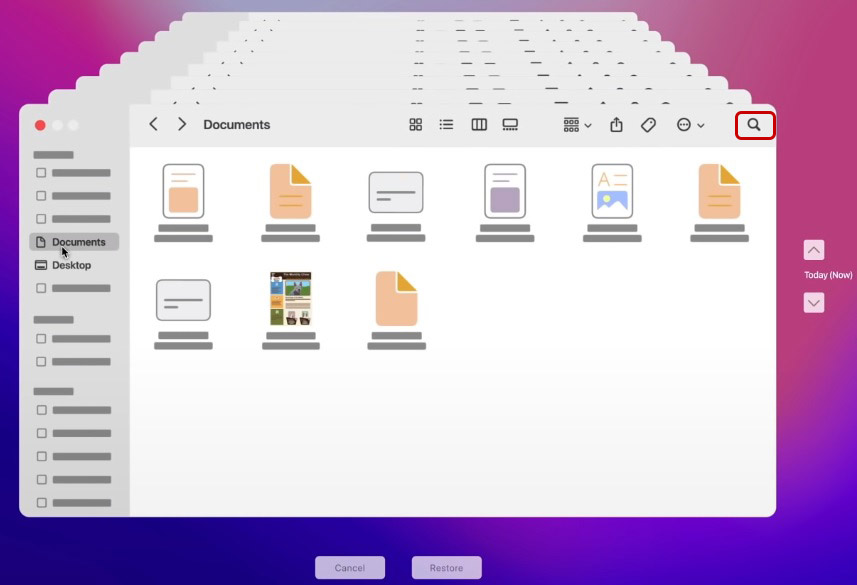
- Utilice los botones de flecha para navegar entre las copias de seguridad.
- Una vez que haya encontrado la versión del archivo que falta, selecciónelo y haga clic en Restaurar.

Método 2: Recuperar archivos borrados con iCloud Drive
Si no tiene Time Machine activado en su Mac, pero ha realizado regularmente copias de seguridad de sus datos en iCloud, puede utilizarlo para restaurar los archivos perdidos en su Mac. iCloud Drive es un servicio de copia de seguridad en la nube que utilizan todos los usuarios de Mac, iPod, iPhone y iPad de Apple. Esto evita que la memoria del dispositivo se llene y los archivos están siempre disponibles. Cómo restaurar datos de iCloud Drive en un Mac -
- Pulse el icono de búsqueda en la esquina superior derecha para abrir la búsqueda Spotlight.
- Busque iCloud Drive y pulse Retorno.
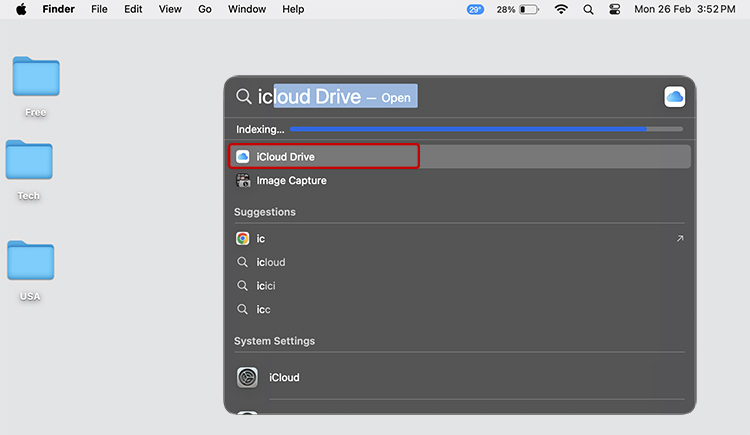
- Localice en la unidad de iCloud el archivo que desea restaurar.
- Selecciónelo y pulse dos veces sobre él.
- Pulse en Copiar
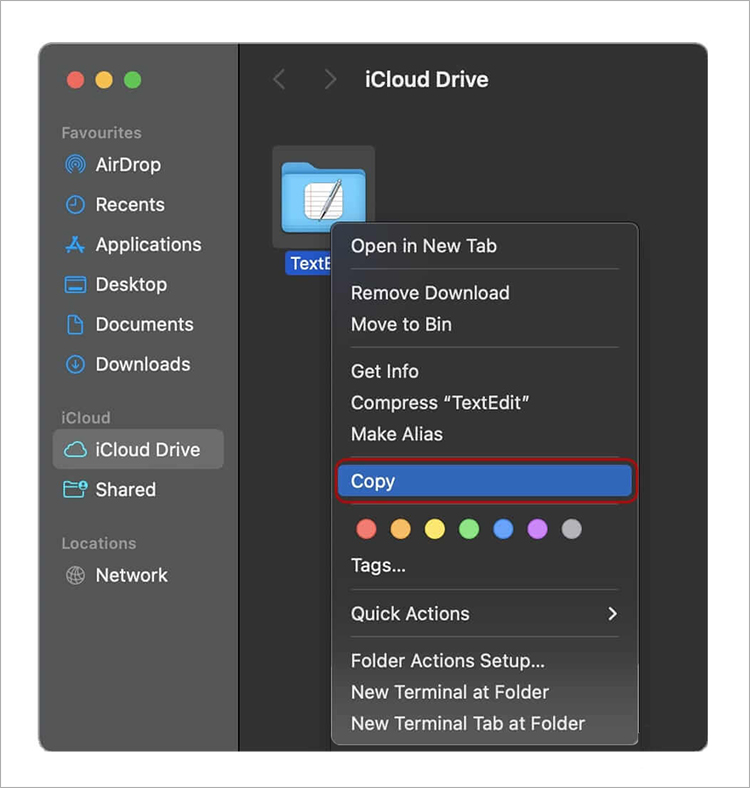
- Insértelo en la posición deseada.
También puede ir al sitio web de iCloud para restaurar los archivos eliminados recientemente de la copia de seguridad de iCloud.
Método 3: Recuperar archivos borrados de otras fuentes
Si ha creado una copia de seguridad de sus archivos en una unidad externa u otro dispositivo USB, utilícela para restaurar los archivos eliminados en su Mac. Si encuentra una copia de seguridad de sus archivos importantes en su correo electrónico, descárguela y utilícela.
Se acabaron las pérdidas de archivos en el Mac
Recuperar archivos perdidos en un Mac es bastante fácil. Sin embargo, la recuperación de datos depende de si los archivos han sido borrados o eliminados. Es fácil recuperar archivos borrados o perdidos. Sin embargo, cuando se trata de recuperar archivos borrados en Mac, la tarea parece imposible, ya que la eliminación de datos sobrescribe los datos antiguos con datos aleatorios.
Si desea recuperar archivos perdidos en Mac, utilice Time Machine, las copias de seguridad de iCloud o una copia de seguridad de una unidad externa para restaurar rápidamente los archivos perdidos.











 13 min read
13 min read



